CTR 2.1 (계산기처럼) 사용법 및 준비사항/5900x 기준
CTR 값 / 계산기처럼 사용하기
ClockTuner for Ryzen (CTR) v2.1 RC5 Download
Download ClockTuner for Ryzen (CTR), Guru3D is the official download partner for this handy utility that can possibly boost ZEN2 processor performance on your PC....
www.guru3d.com
CTR 2.1 을 사용하기 위에서는 일단 Ryzen Master와 .NET Framework 4.8, 바이오스 세팅이 필요합니다.
오버클럭 제어용 AMD Ryzen Master 유틸리티
새로운 기본 뷰는 CPU를 자동으로 오버클럭하고, 수동으로 원하는 오버클럭을 제어할 수 있는 능력을 제공하며, CPU 온도, 속도 및 전압 등 중요 시스템 지표에 대한 뷰를 제공합니다.
www.amd.com
위에 Ryzen Master를 누르시면 바로 받을 수 있습니다.
라이젠 마스터는 Microsoft Visual C++ 2015-2019 Redistributable (x64)를 필요로합니다.
라이젠 마스터 설치시에 자동으로 함께 설치할 수 있습니다.
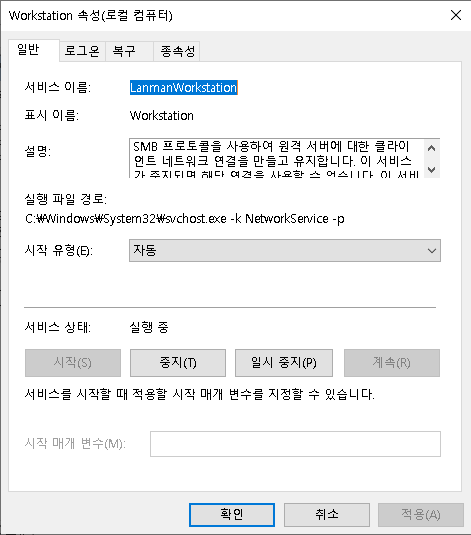
라이젠 마스터는 서비스 최적화의 Workstation을 꺼두시면 실행되지 않습니다.
라이젠 마스터를 사용하실 때는 사용으로 변경하여야 합니다.
https://dotnet.microsoft.com/en-us/download/dotnet-framework/net48
Download .NET Framework 4.8 | Free official downloads
Downloads for building and running applications with .NET Framework 4.8 . Get web installer, offline installer, and language pack downloads for .NET Framework.
dotnet.microsoft.com
영어버전입니다.
https://www.guru3d.com/files-details/clocktuner-for-ryzen-download.html
ClockTuner for Ryzen (CTR) v2.1 RC5 Download
Download ClockTuner for Ryzen (CTR), Guru3D is the official download partner for this handy utility that can possibly boost ZEN2 processor performance on your PC....
www.guru3d.com
여기서 받을 수 있습니다.
마찬가지로 누르시면 바로 받을 수 있습니다.
지원되는 프로세서 / 공식 홈페이지에 나와있는 정보
- 젠 3: 라이젠 9 5950X, 라이젠 9 5900X, 라이젠 7 5800X, 라이젠 5 5600X
- Zen 2: 스레드리퍼 3970X, 스레드리퍼 3960X, Ryzen 9 3950X, Ryzen 9 3900X, Ryzen 9 3900XT, Ryzen 9 3900, Ryzen 5, Ryzen 3900, Ryzen 7 3800XT, Ryzen 7 3800XT, Ryzen 7 38000X 5 3500X, Ryzen 5 3500, Ryzen 3 3300X(일부) 및 Ryzen 3 3100(일부)
- APU: 라이젠 7 프로 4750G, 라이젠 7 프로 4650G, 라이젠 3 프로 4350G
CTR 사용전 준비해야할 부분
- AGESA 1.1.0.0 경로 D 이상의 Zen 3용 BIOS(마더보드의 지원 페이지 확인).
- 모든 AGESA가 있는 Zen 2용 BIOS.
- AGESA 1.2.0.0 이상이 설치된 APU용 BIOS.
CTR 사용전 바이오스 설정부분
- 수동 CPU 전압 및 CPU 배율 설정 없이 구성된 BIOS
- PBO 없음(Auto Or Disabled), Curve Optimizer Disabled 및 Performance Enhancer(또는 기타 유사한 기술) 없음(다 끄기).
- 구성된 VRM(중요! CPU LLC - ASUS의 경우 Level 3, MSI의 경우 Mode 4, Gigabyte의 경우 High, Asrock의 경우 일반적으로 Level 2가 가장 잘 작동함). 이 값은 대략적인 것이며 마더보드에 따라 다를 수 있습니다.
- 위의 VRM은 LLC값을 의미하는데 제 보드는 제가 테스트해본 결과로도 LLC Level2가 가장 좋았습니다.
- 안정적인 DRAM(OC 또는 XMP). 초보자라면 XMP를 활성화하고 DRAM 설정을 건드리지 마십시오.
- 저는 3800 cl14값으로 사용했습니다. 대신 더 안정적으로 작동할 수 있도록 SOC 전압을 1.2로 설정했습니다.
본격적인 CTR 사용방법
공식 가이드입니다.
https://www.youtube.com/watch?v=W36MUzRqP14&t=438s
공식가이드를 스크린샷으로 줄여서 설명하겠습니다.
1. 처음 화면에서 Default 값에서 샘플 측정을 위해 DIAGNOSTIC
2. 측정완료 후 advanced로 변경
MAX PPT (W), MAX EDC (A), MAX TDC (A)를 자신의 보드의 최대값으로 변경
Bios에서 PBO Advanced에서 PBO Limit을 MotherBoard로 변경한 뒤에 라이젠 마스터 실행 시 확인 가능합니다.
바이오스 세팅 후 라이젠 마스터 실행
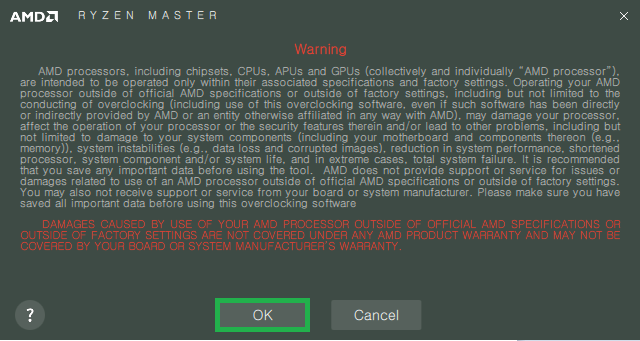
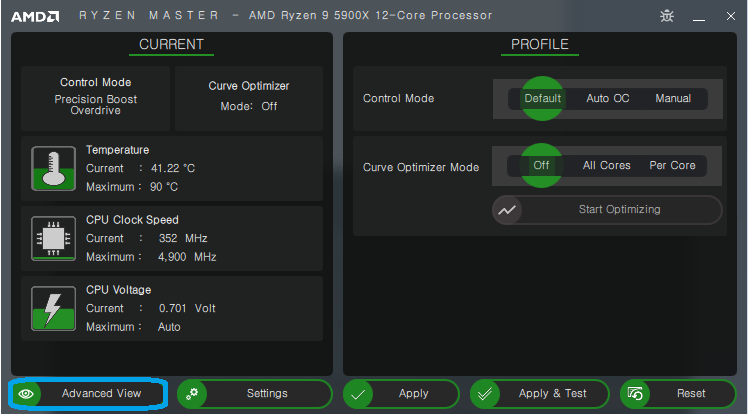
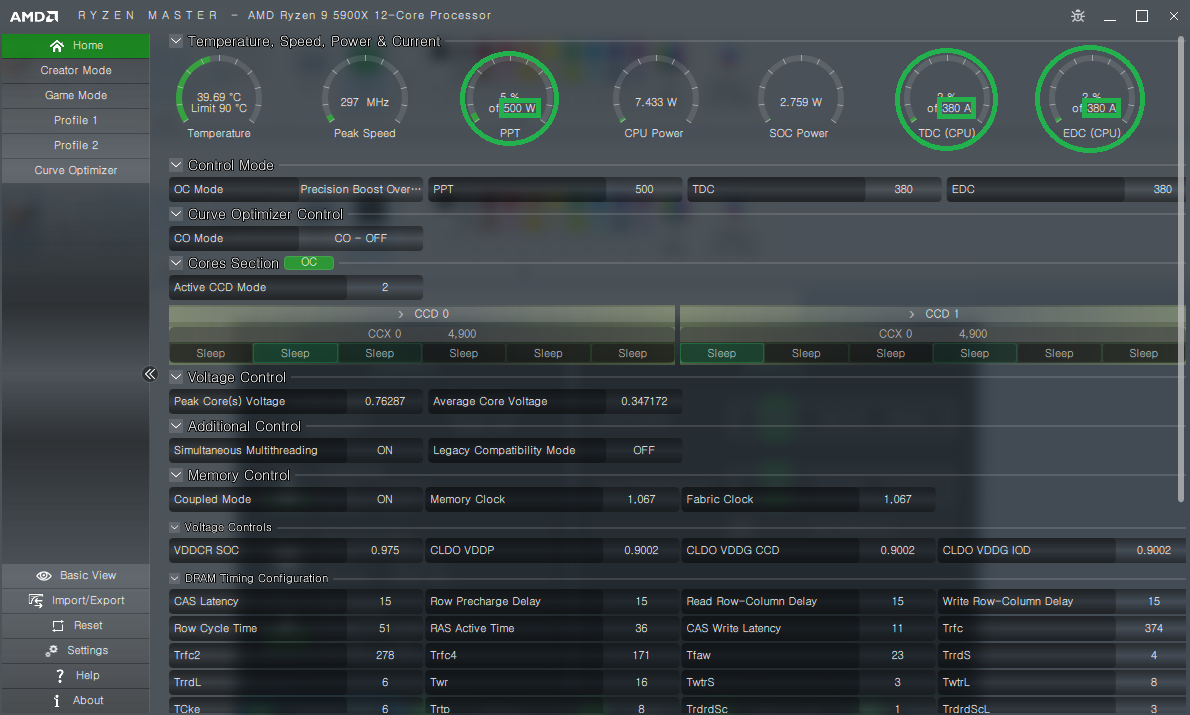
제 PPT는 500W TDC는 380A EDC는 380A가 나왔습니다.
이제 다시 바이오스로 가서 바이오스를 초기화 해주시고
1. 램오버값
안정화 봤던 값으로 그대로 사용했습니다.
2. LLC 레벨 / 저는 asrock 보드로 LLC로 테스트해본 결과 Level 2가 가장 좋았습니다.
3. SOC 전압 (선택) / 저는 1.2로 올려서 램오버가 더 안정적일 수 있게 했습니다.
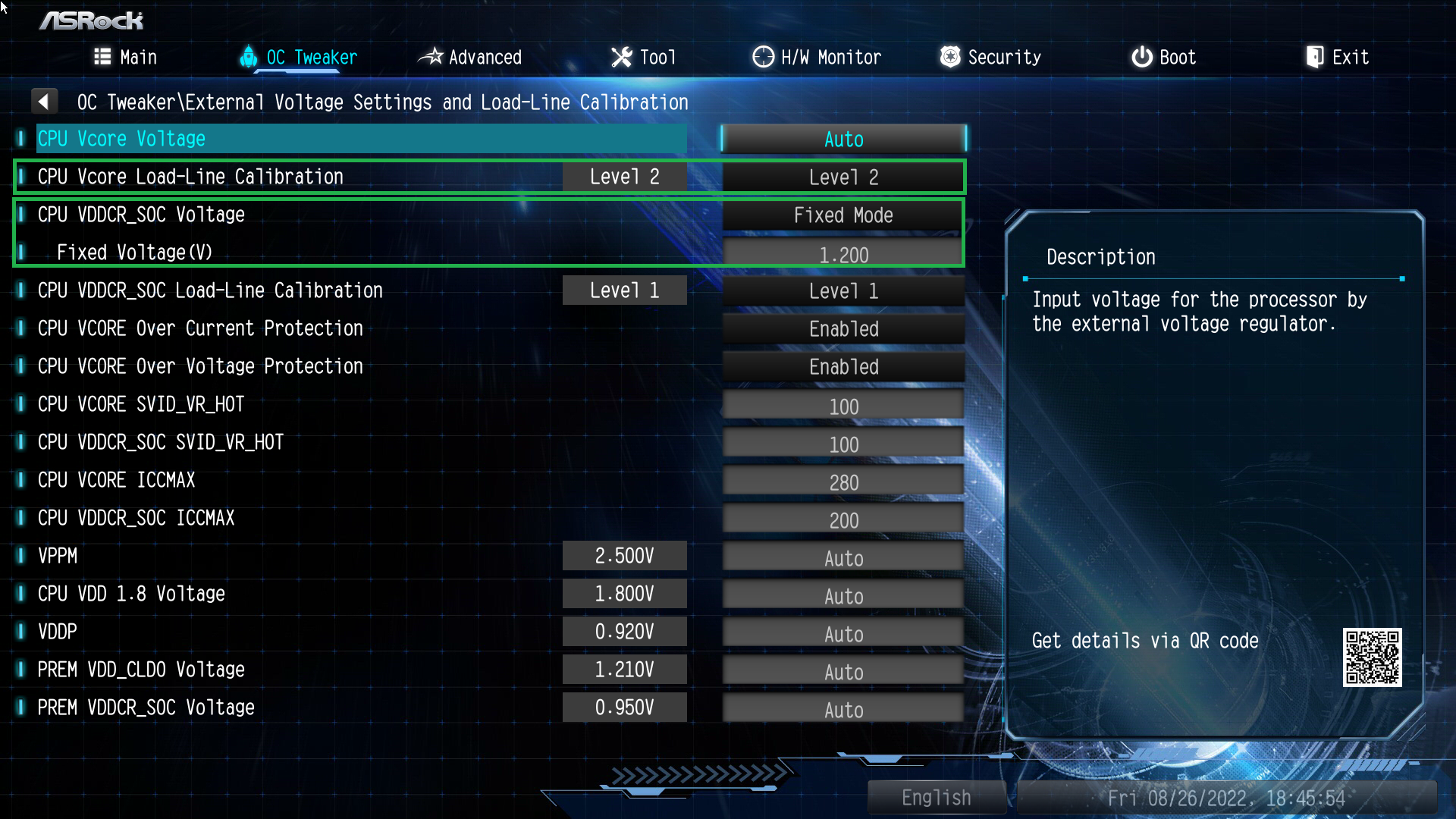
4. PBO Auto Or Disabled / 저는 Disabled로 설정했습니다.
CTR 완료 후
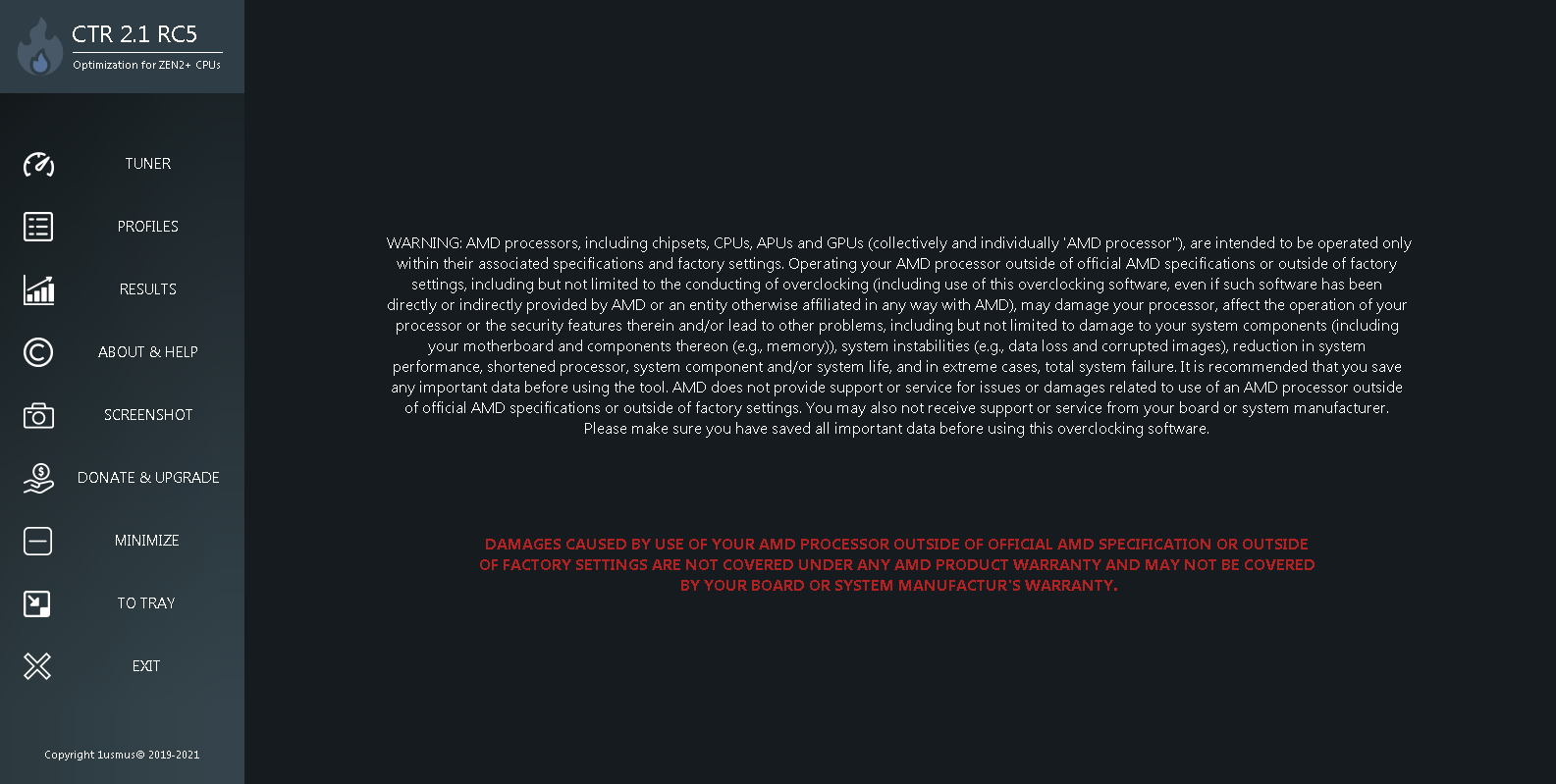
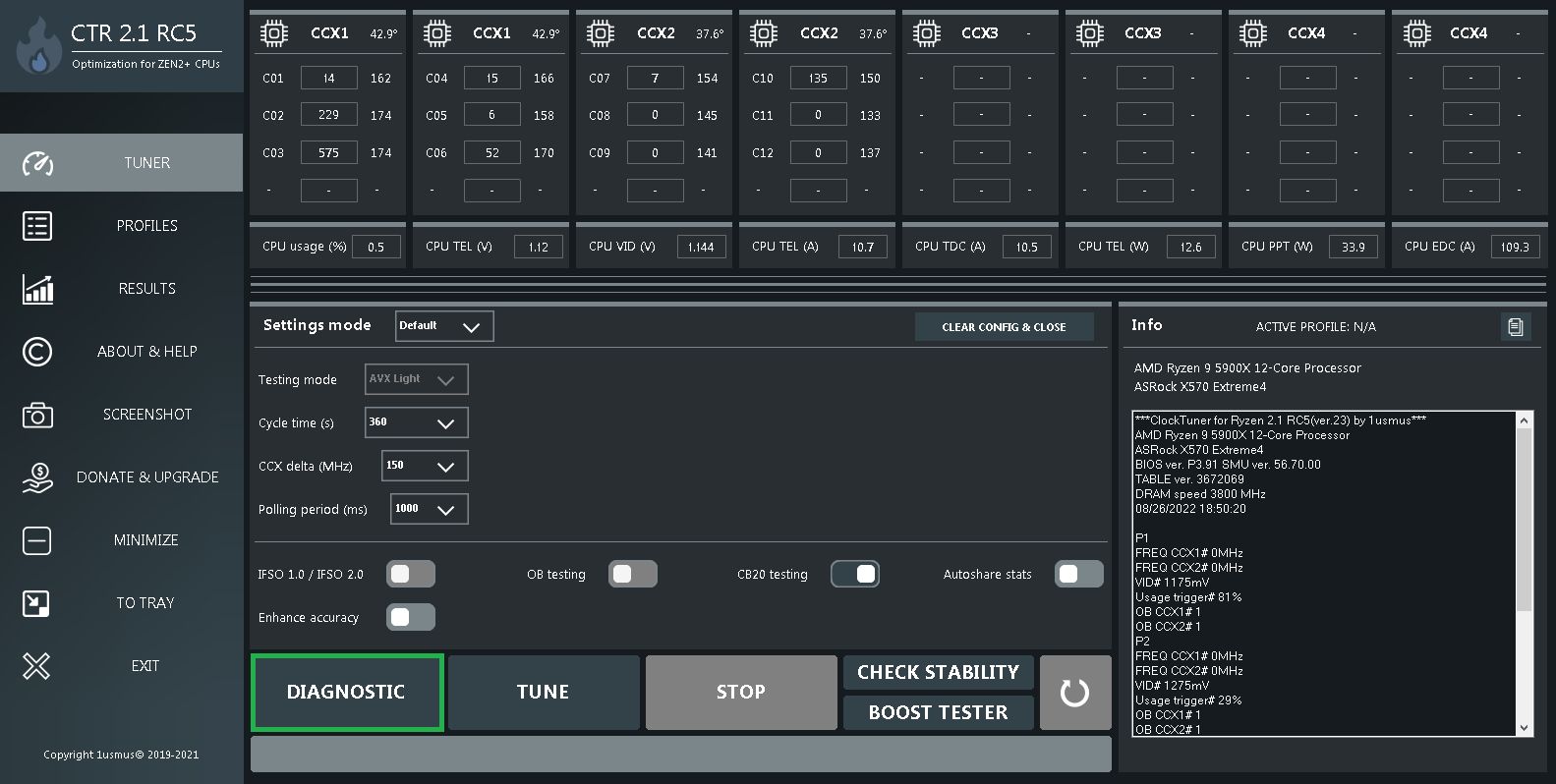

오른쪽 창에 이런식으로 수율을 알려줍니다.

아까 확인한 PPT, EDC, TDC 값 입력
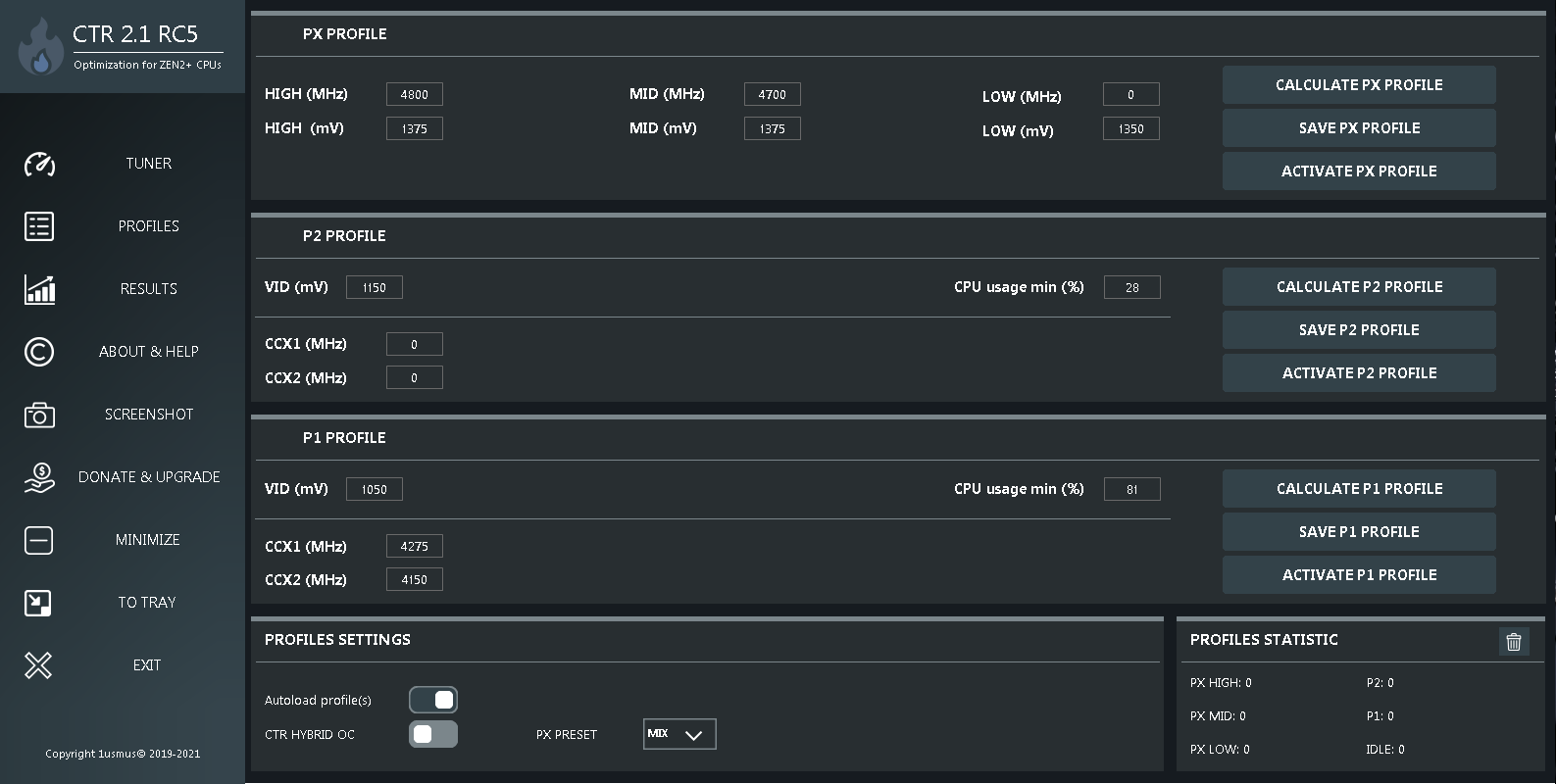
이건 동영상 방식과는 좀 다른데 오른쪽의 CACULATE PX PROFILE을 눌러서 각 세개의 프로필을 만들고
ACTIVATE PX PROFILE, ACTIVATE P2 PROFILE, ACTIVATE P1 PROFILE을 해주시면
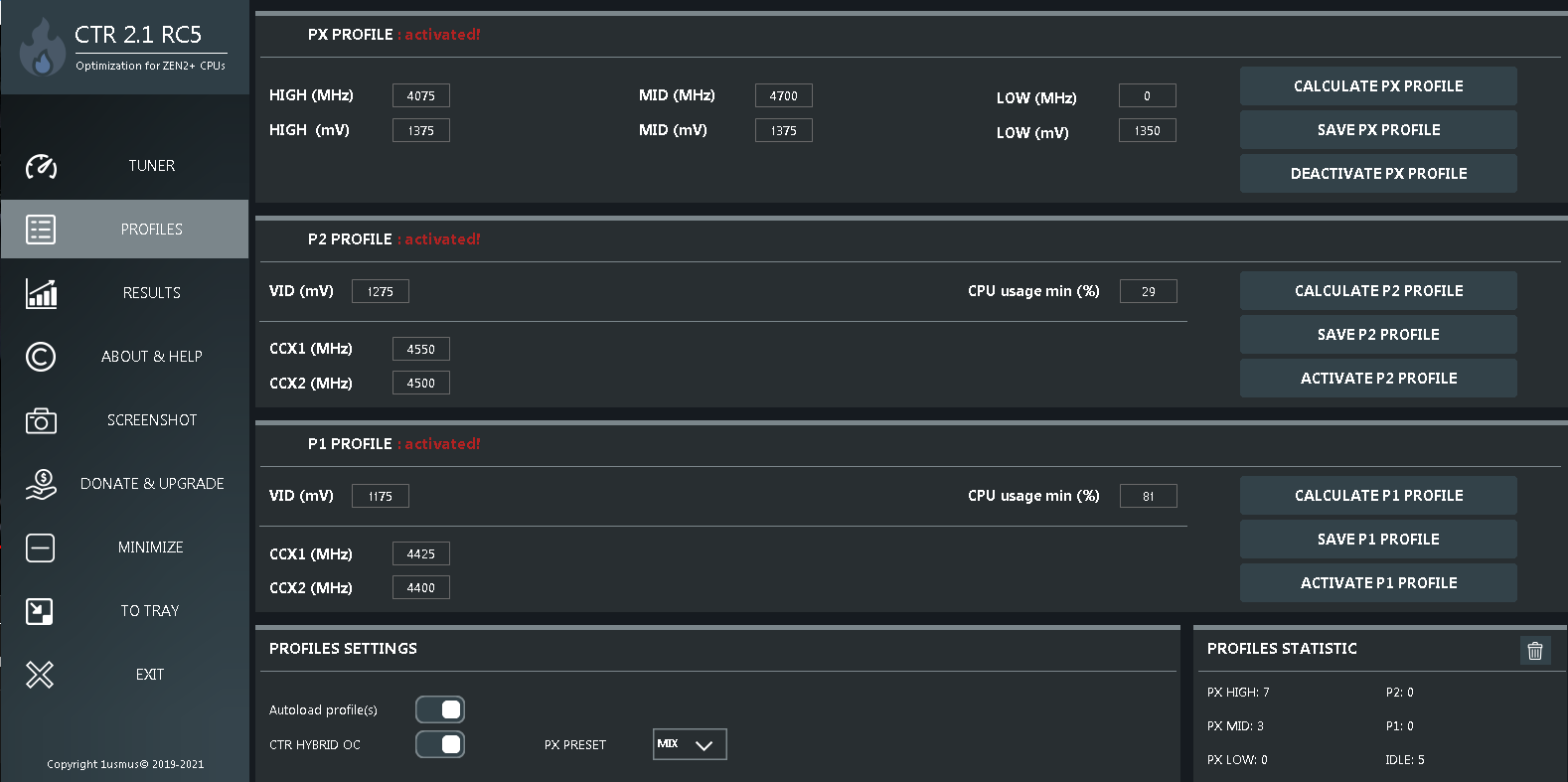
적용됩니다.
이건 그냥 제가 하는 방법이고 맞다고 할 수 없습니다.
동영상을 참조하시는게 좋습니다.
동영상 CPU는 5950X입니다.
제가 이걸 해본 이유는 직접 오버하려고 하면서 값을 찾아보기 위함이였습니다. 그래서 계산기 용도로 사용한 느낌이고
전문적으로 사용하실 분들께서는 동영상 참조하시는게 맞을 것 같습니다.
https://cofgame.tistory.com/3?category=1064073
CPU 오버+램오버값/바이오스 세팅값/개인저장용/참고
일단 제 하드웨어 입니다. GPU : 갤럭시 GALAX 지포스 RTX 3080 SG D6X 10GB 쿨러 : 쿨러마스터 MasterBox H500P MESH ARGB 파워 : CORSAIR AX1000 80PLUS TITANIUM CPU : AMD 라이젠 Zen3 버미어5900X (정품) /..
cofgame.tistory.com
CTR 세팅한 부분 참고하시면 될 것 같습니다.
감사합니다.



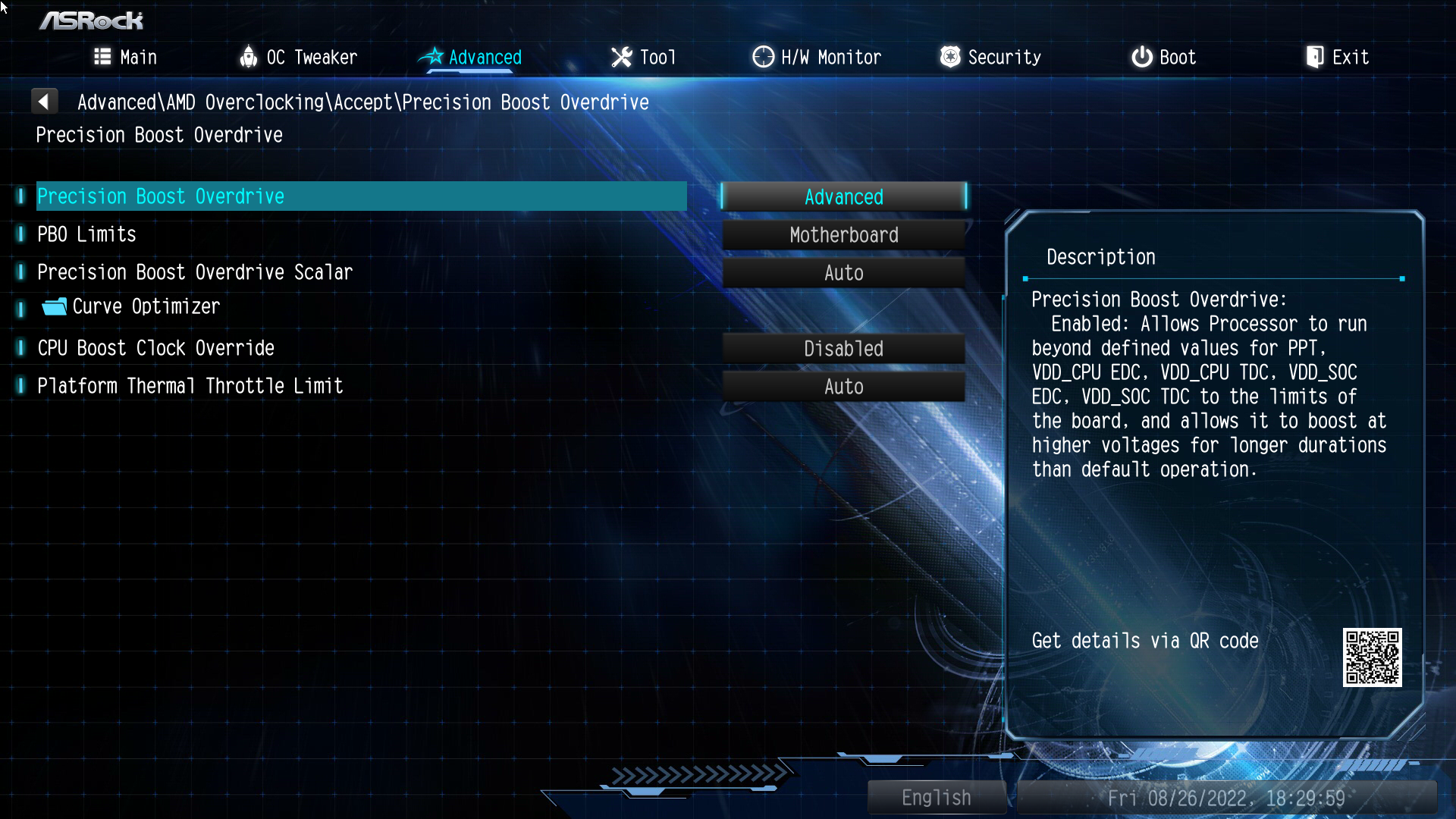
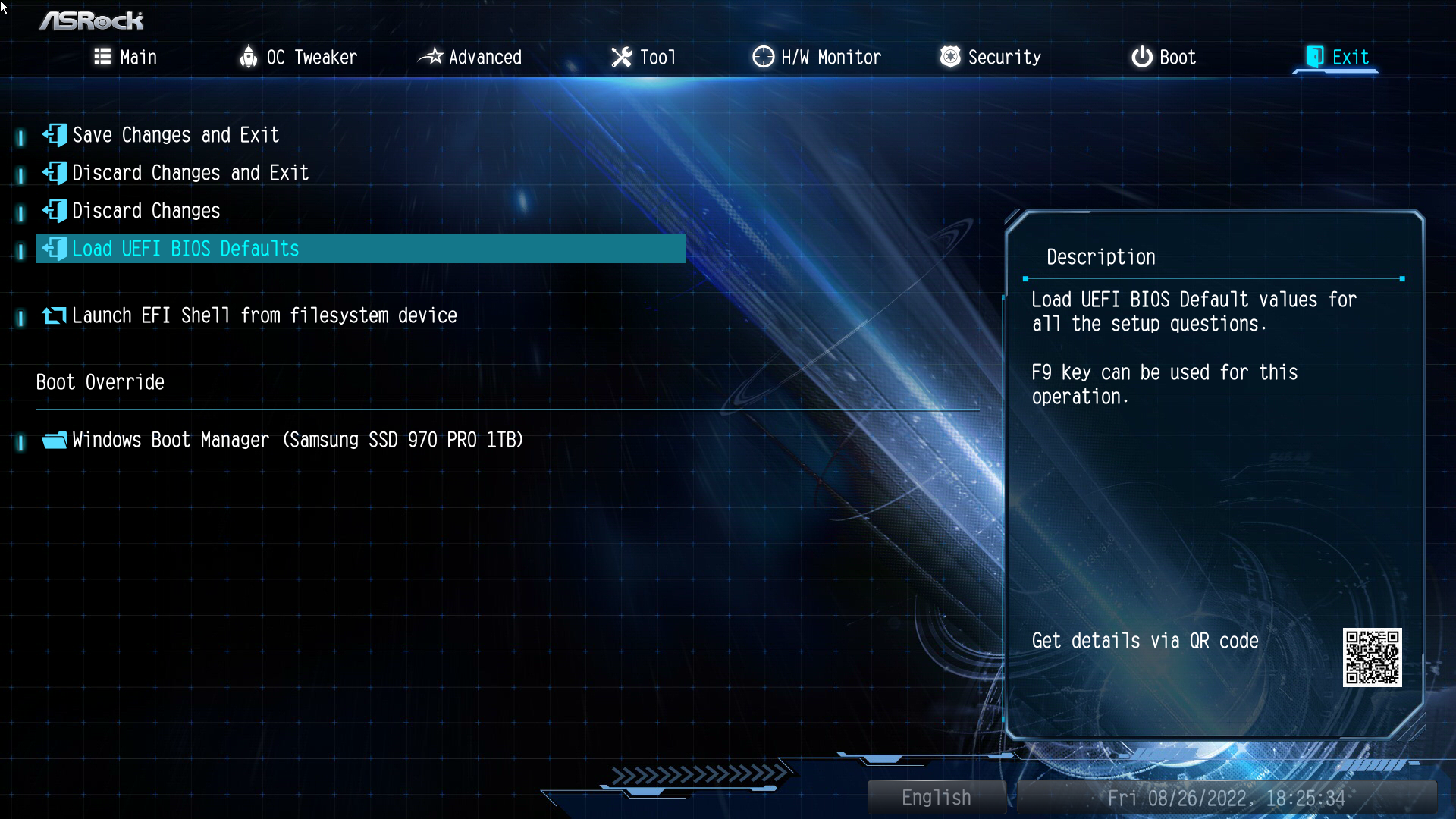
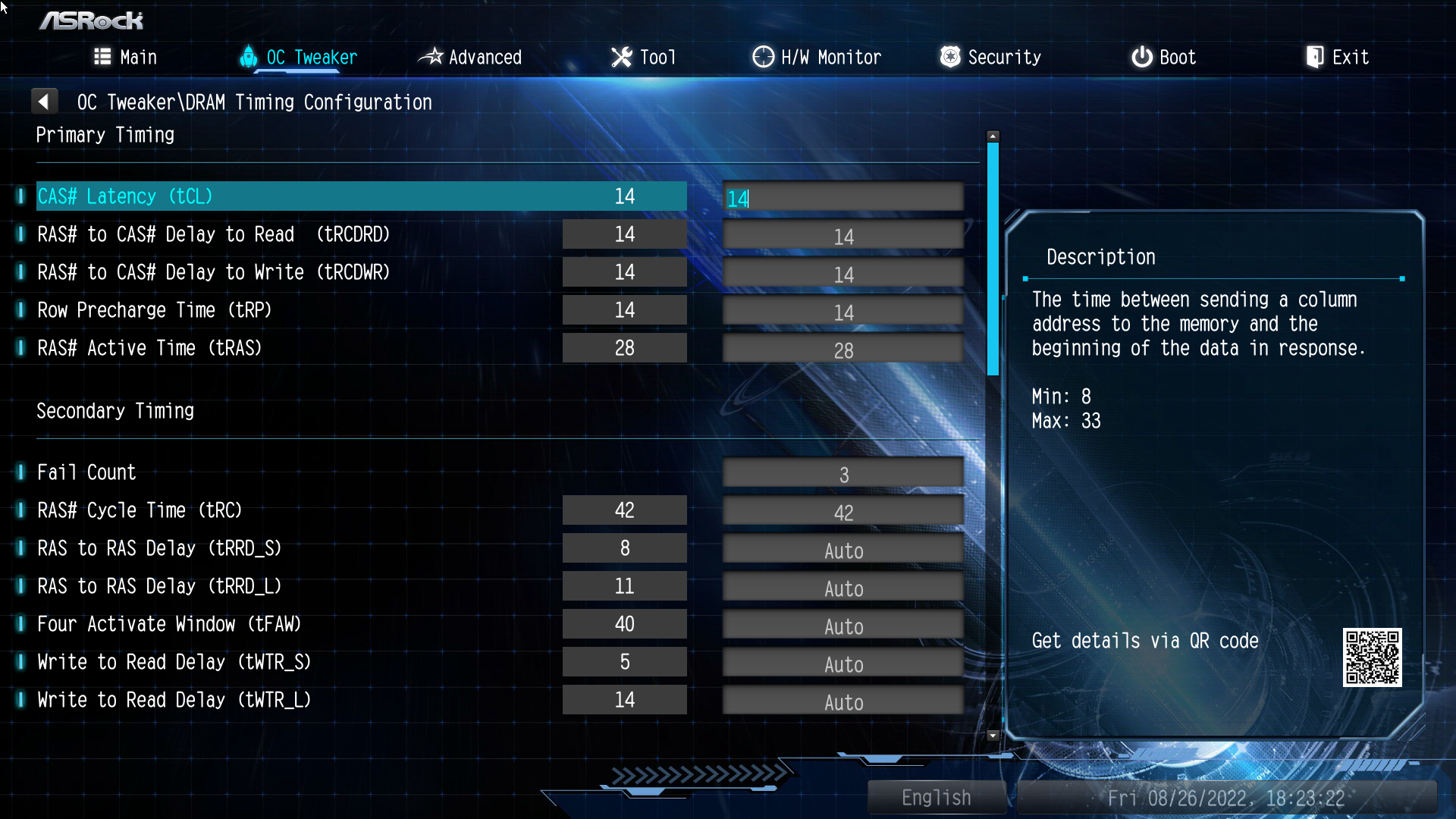
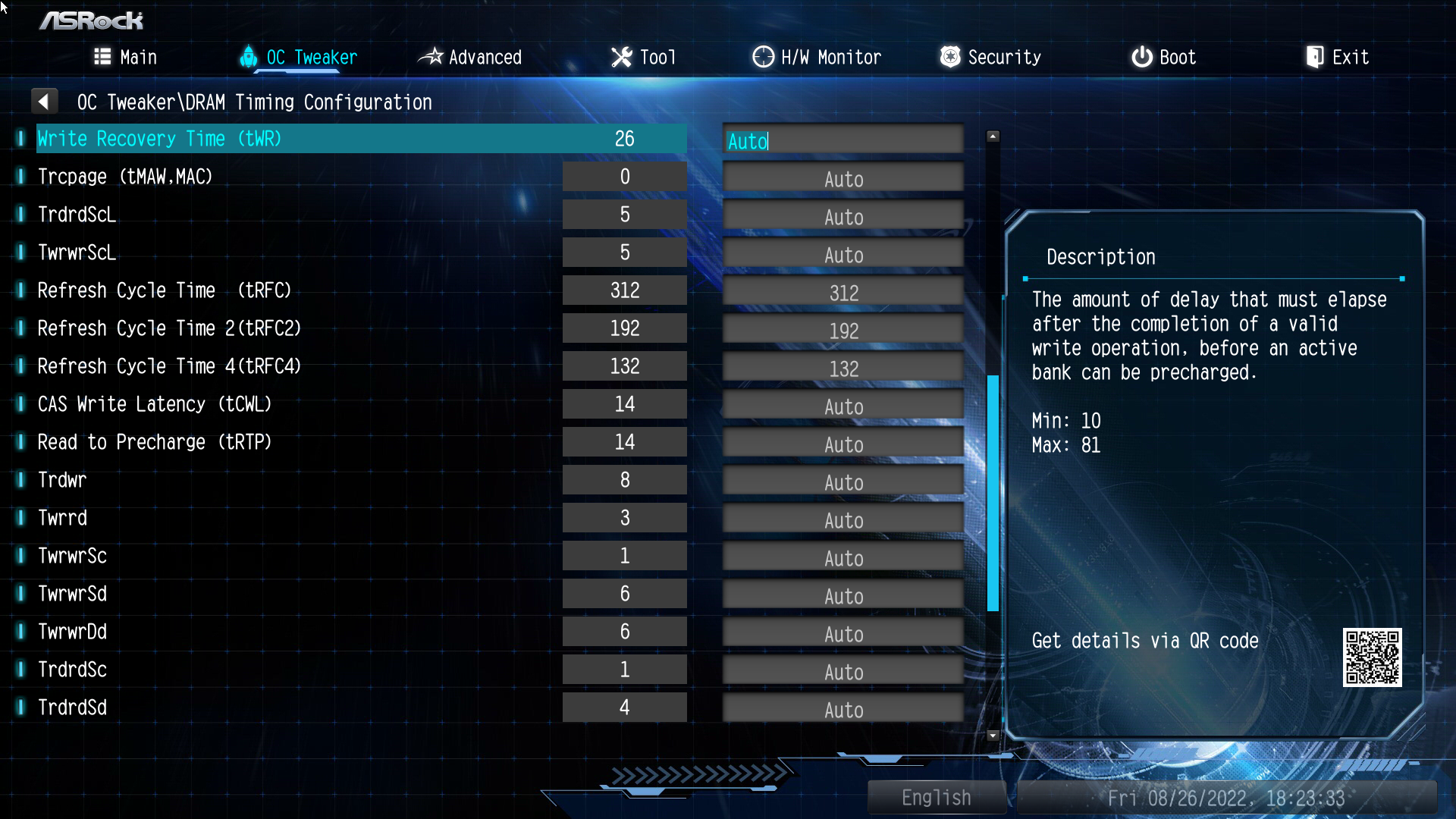
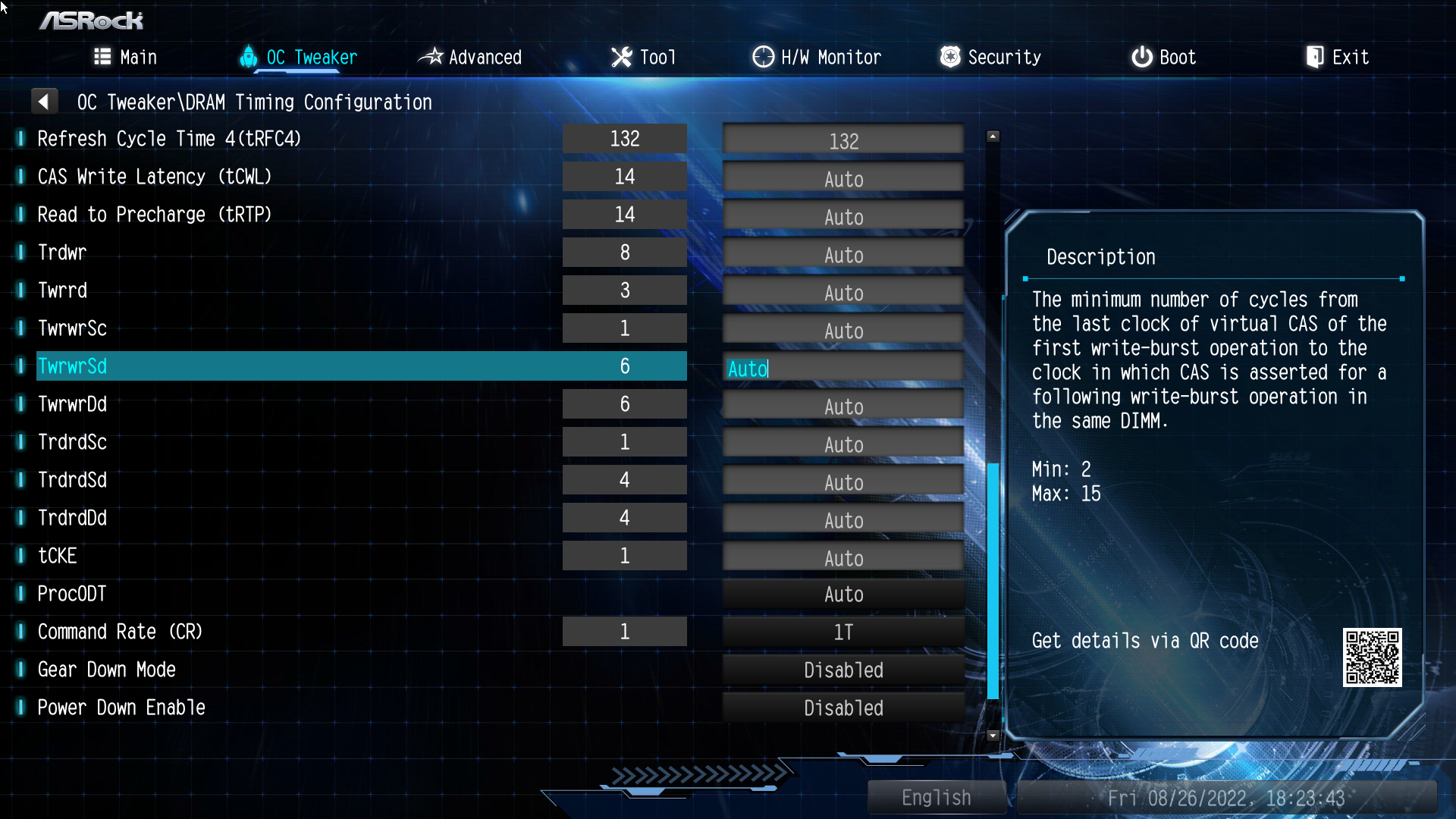
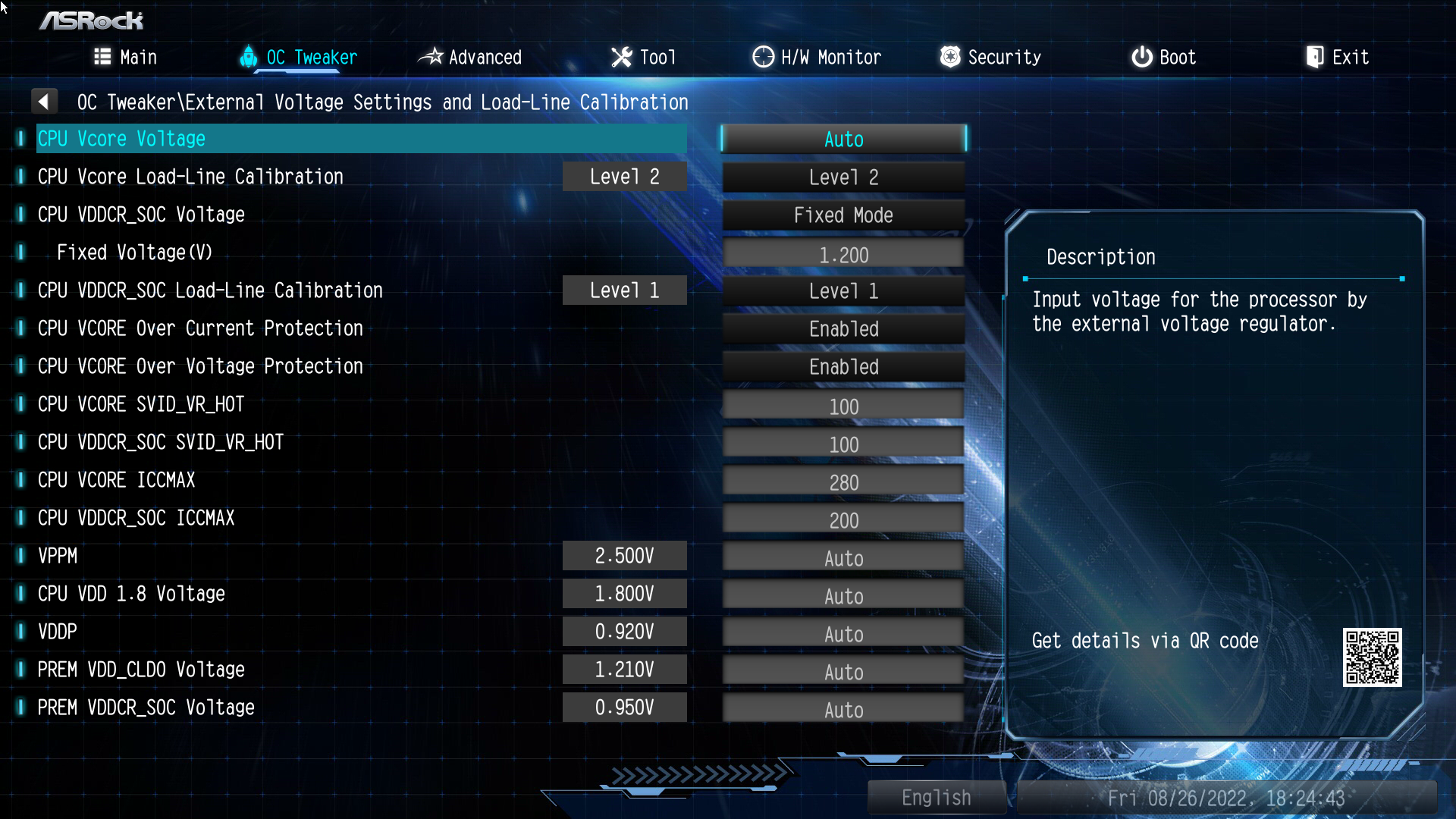




댓글